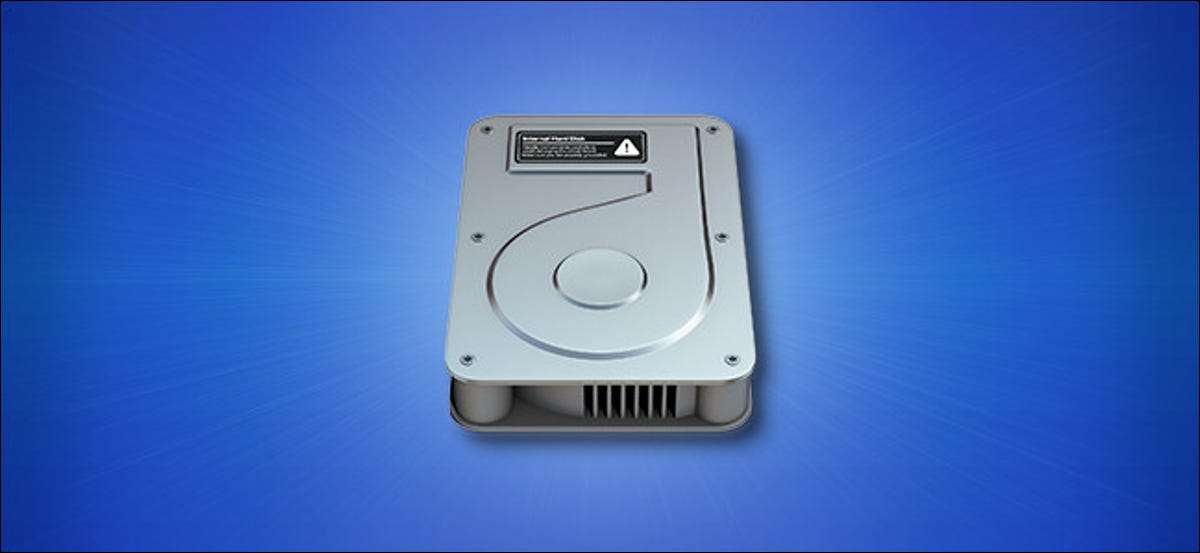
あなたがファンであれば デスクトップから働いています あなたのMacでは、デスクトップ自体の中で直接のハードディスク、リムーバブルドライブ、光学メディア、およびネットワーク共有のアイコンを見ることができます。彼らは便利なショートカットになることができます。それらを有効にする方法は次のとおりです。
デスクトップのドライブアイコンを確認するには、Finderの設定を変更する必要があります。ドックのアイコンをクリックしてFinderに焦点を当てます。

画面上部のメニューバーで、「Finder」をクリックしてメニューから「環境設定」を選択するか、キーボードでコマンド+カンマを押すことができます。

Finderの設定が開いたら、[一般]タブをクリックして[デスクトップ上のこれらの項目を表示する]セクションを探します。これがこれらのオプションの意味です。
- ハードディスク: ハードドライブなどのMacにインストールされているストレージデバイス SSDS. 。
- 外部ディスク: USBフラッシュドライブを含むリムーバブルストレージデバイス。
- CD、DVD、およびiPods: Macに接続されているドライブ(Macがある場合)とiPodに挿入された光メディア。
- 接続されたサーバー: ネットワークは、Macが現在接続されていることを共有またはドライブします。
デスクトップに見たい各項目カテゴリの横にチェックマークを付けます。
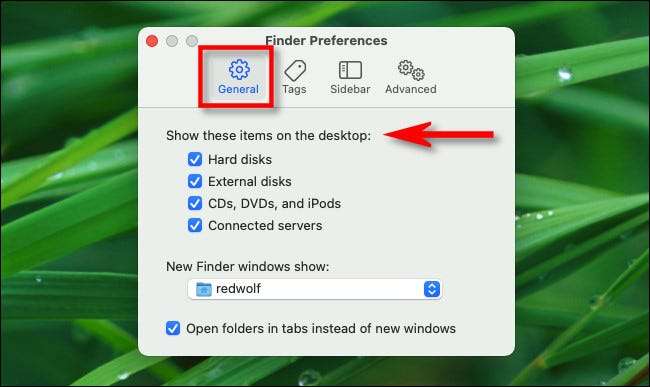
次に、Finderの設定を閉じます。コンピュータに接続されているこれらのデバイスのいずれかがある場合は、デスクトップ上にアイコンを表示する必要があります。そうでない場合は、USBドライブを接続し、ネットワークドライブに接続するか、CDを挿入することでテストできます。
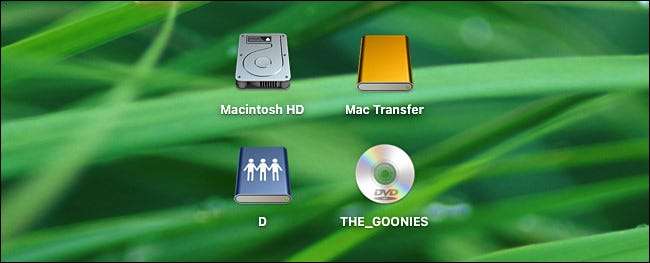
心を変更してデスクトップをクリーンアップしたい場合は、もう一度Finderの設定を開く(コマンド+カンマを覚えておいてください)、もう表示されなくなったドライブをオフにします。でもドライブにアクセスできることを忘れないでください。 フィンスサイドバー たとえ彼らがデスクトップに見えていなくても。
あなたのMacを設定して楽しんでください!
関連している: Macのデスクトップアイコンを整理する方法






